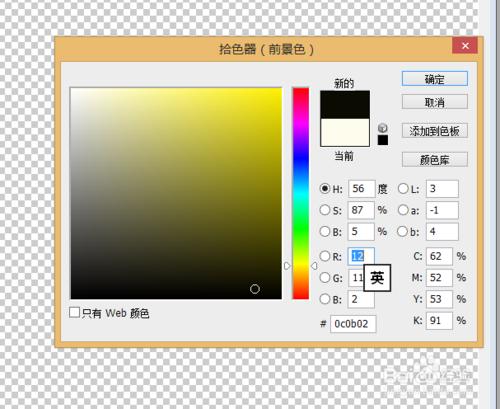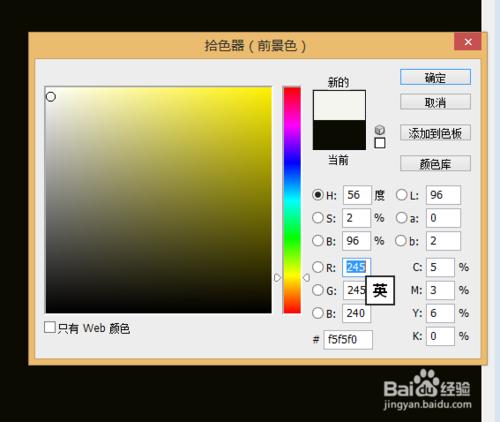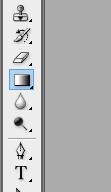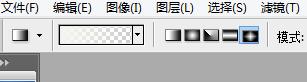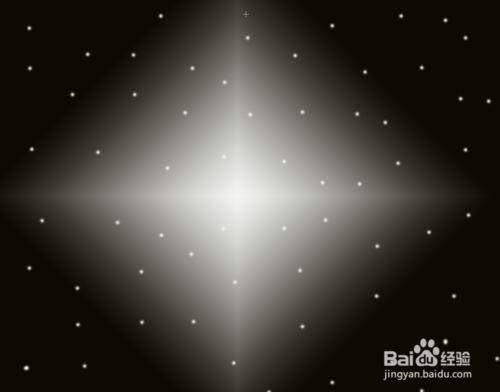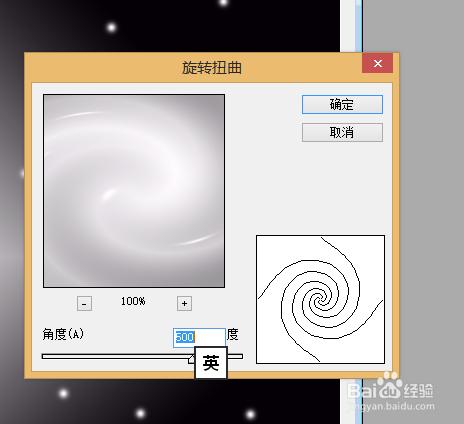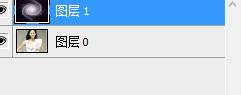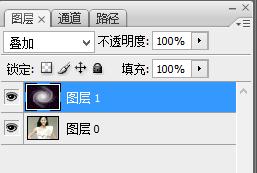今天和大家分享一下如何用濾鏡扭曲製作影象效果。
方法/步驟
“檔案”——“開啟”,開啟素材圖片。
設定前景色為黑色,“圖層”——”新建“新建一個圖層,按”alt+delete“組合鍵填充圖層顏色為黑色。
設定前景色為白色,然後選擇“畫筆工具。
在新建圖層上點一些白點。
點選”漸變“工具,如圖在工具欄上如圖設定。在中心部位單擊一下,拖向邊線。
“濾鏡”——“扭曲”——“旋轉扭曲”,然後調整引數為500,點選”確定“。
勾選背景圖層,選擇效果為“疊加"。效果如圖。
注意事項
以上經驗僅供參考
效果, 濾鏡, 影象, 利用ppt製作動畫效果, ps影象扭曲, ps影象扭曲校正, ps製作影象的擦除效果, 影象扭曲, 電視機影象扭曲, 影象扭曲演算法, matlab影象扭曲, matlab影象扭曲校正,